V tomto článku se zaměříme na nastavení WiFi u routeru TP-Link Archer C6. Tohoto modelu existuje více revizí, a tento návod se týká hardwaru od revize 3.20 – tedy přesně ten, který vidíte na obrázku.

Starší revizi tohoto zařízení je věnován jiný díl a to tento:
Zároveň je ale potřeba zmínit, že Archery C6 celkem dlouho naskakují. Může jít klidně i o 2 minuty, než plně naběhne. Během této doby jen bliká a občas přestává blikat, nicméně i přesto stále nabíhá. Nyní se ale už pojďme podívat na nastavení WiFi na tomto vcelku populárním routeru.
Výchozí IP adresa pro připojení k zařízení v LAN síti je 192.168.0.1 a úplně nové zařízení dává IP adresy z DHCP. Není potřeba na síťové kartě tedy nic měnit, pokud jí máte v automatickém režimu.
Připojíme se tedy k zařízení a na přihlašovací obrazovce zadáme přihlašovací údaje. Výchozí údaj není vytištěn na spodní straně zařízení. Při resetování zařízení nebo při spuštění úplně nového zařízení se jako první vytváří heslo. Pokud heslo již máte vytvořené, proveďte přihlášení.
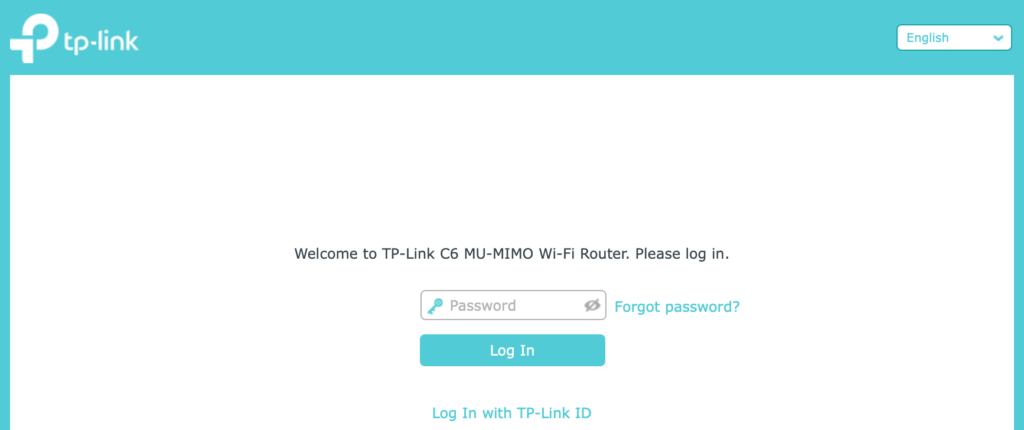
Po přihlášení klikneme v horním menu na Advanced a v levém menu vybereme položku Wireless a zvolíme Wireless Settings.
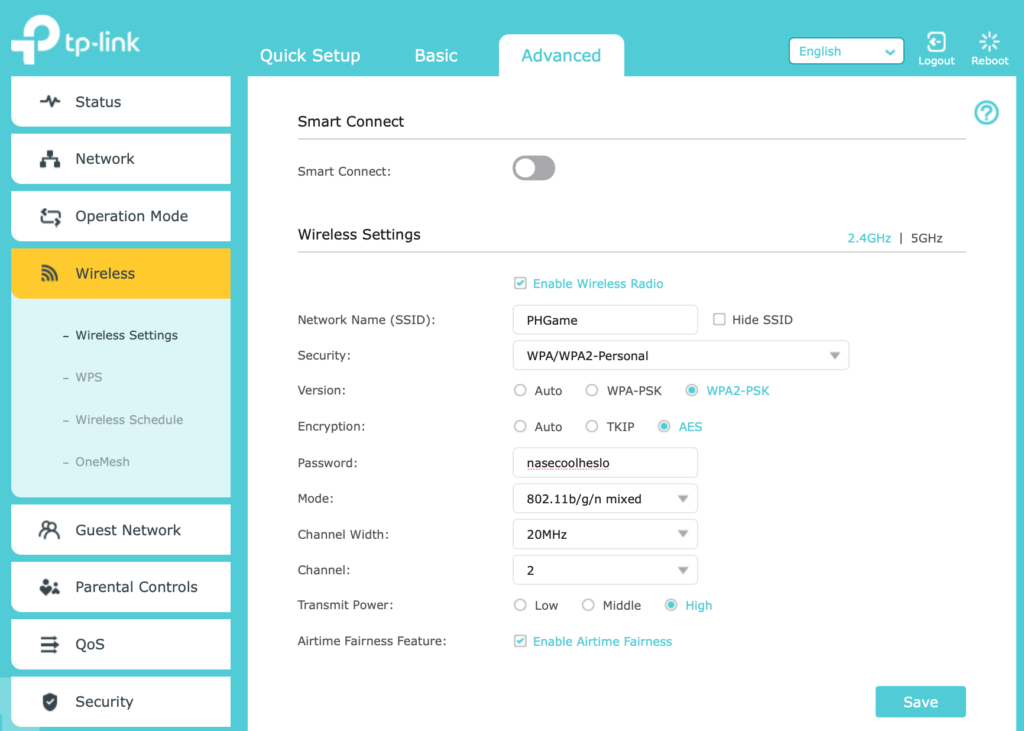
Na následující kartě hned jako první máme volbu „Smart Connect“. Tato volba vyvolává nastavení, kdy spojí 2.4GHz a 5GHz WiFi a pokud to zařízení podporuje, rovnou přehazuje na 5GHz, zároveň se WiFi také sama překanálovává a nastavuje automatickou šířku pásma – většinou tu největší, což někdy není úplně vhodné kvůli zarušení okolí a okolních routerů.
V sekci nastavení WiFi hned úplně první volbou je „zaškrtávátko“, kterým zapínáme či vypínáme WiFi.
- SSID Name (SSID) – Zadáváme název WiFi sítě (to co pak na zařízeních hledáme)
- Hide SSID – Skrývá/odkrývá WiFi – pokud nechceme skrytou síť, necháváme odškrtlé
- Security – typ zabezpečení, vybíráme alespon WPA/WPA2 Personal
- Version – vybíráme WPA2-PSK
- Encryption – typ šifrování (necháváme AES)
- Password – nastavíme si heslo pro naší WiFi – minimálně 8 znaků
- Mode – mód WiFi – necháváme 802.11b/g/n mixed
- Channel Width – šiřka kanálu (necháváme 20MHz, vyšší frekvence sice zvýší rychlost, ale zaruší větší část pásma)
- Channel – výběr kanálu WiFi sítě
- Transmit Power – nastavení vysílacího výkonu
- Airtime Fairness Feature – Funkce je založena na technologii TDMA (Time Division Multiple Access). Rozděluje signál Wi-Fi do mnoha stejných časových úseků a každé Wi-Fi zařízení se střídá v odesílání nebo přijímání dat z internetu ve svém vlastním časovém úseku. Tímto způsobem se zlepší kapacita a účinnost Wi-Fi.
Po nastavení klikneme na Save a tím naše nastavení uložíme. To samé pak provedeme ještě v sekci 5GHz WiFi (vedle textu Wireless Settings).
Zde je každé nastavení stejné, jen je zde navíc volba:
- Enable Multi-User MIMO
Vhodnou volbou je tuto možnost zakliknout
MU-MIMO je anglická zkratka pro „Multi-User Multiple-Input Multiple-Output“. I přes to, že jde o celkem starou technologii (více než 10 let), umožňuje routerum dosáhnout vyšší rychlosti díky vysílání dat z několika antén současně. Díky tomu může router komunikovat s více zařízeními najednou.
Volbu opět uložíme.






















































